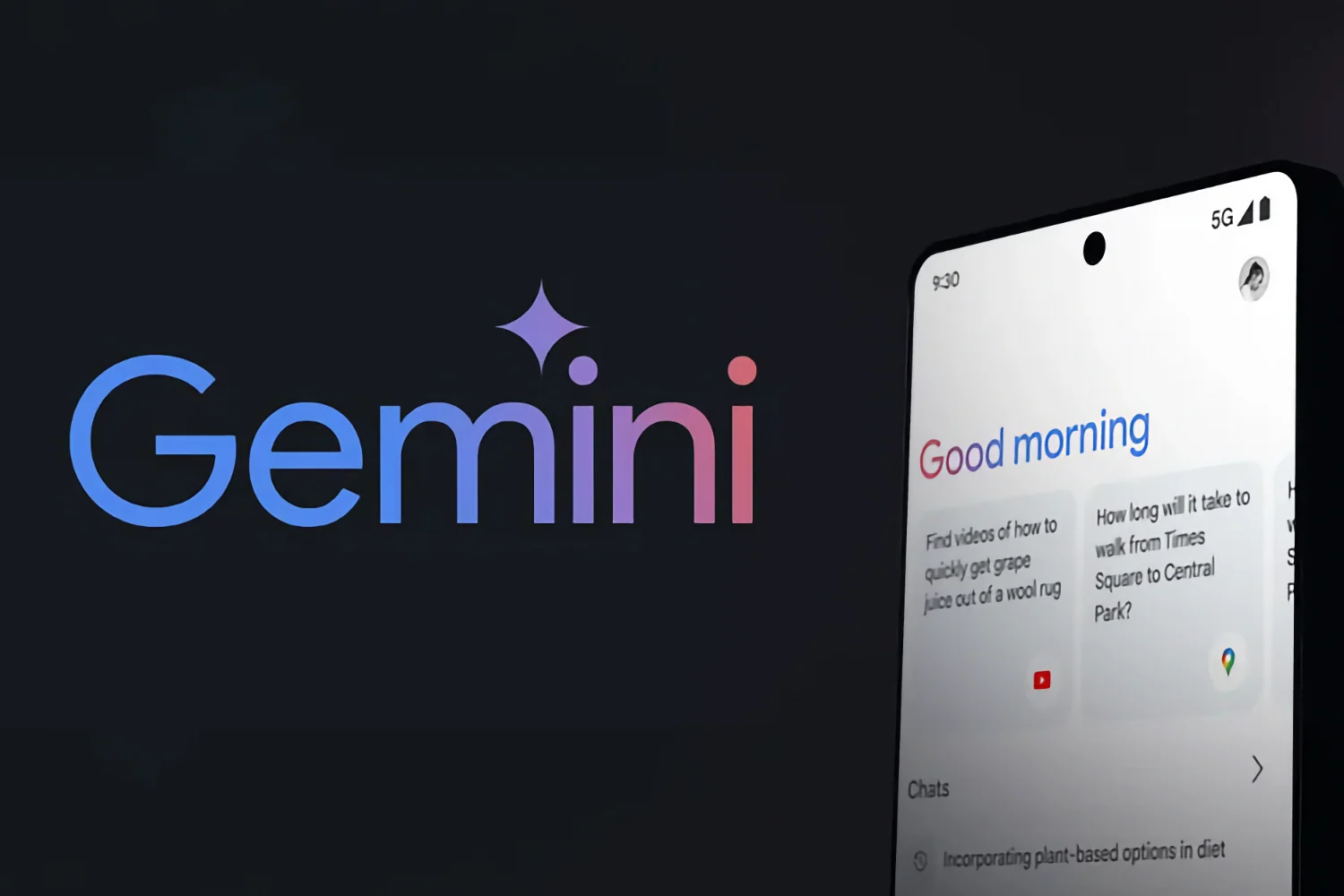您是否在多个家庭成员(尤其是您的孩子)之间共用一台电脑,并且尽管您发出警告,他们还是在某些网站上花费了太多时间?为什么不通过阻止(至少暂时阻止)他们从您的 PC 进行访问来升级档位。
在 Windows 上,可以使用操作系统的主机文件非常轻松地阻止某些站点。提醒一下,Hosts 文件是存储在 Windows 系统文件中的一个小文本文件,用作本地 DNS 解析器。具体来说,它允许您在操作系统查询 Internet 连接(通常是您的 ISP 的连接)上默认配置的 DNS 服务器之前,将主机名(例如网站的 URL)与特定的 IP 地址进行匹配。因此,可以编辑此文件,以便在浏览器中输入的某些 URL 自动重定向到本地 IP 地址。因此,所请求的网页将不会加载,并且仍然无法访问所请求的站点。
如果您曾经不得不打开记事本来修改这个丢失在 Windows 深处的文件,那么今天有一个更简单的解决方案可以实现这一目标。为此你需要下载并安装 Microsoft PowerToys在你的机器上。
另请阅读:Microsoft PowerToys:我们的顶级功能将改变您的 Windows 生活
该实用程序集合包括一个模块,可让您非常轻松地编辑计算机的主机文件。因此,您可以非常轻松地阻止对您选择的网站的访问,并在需要时轻松恢复它。方法如下。
1.打开hosts文件编辑器
下载并安装后动力玩具在您的 PC 上,单击任务栏隐藏图标窗格中显示的图标。在出现的“快速启动”窗口中,单击设置。
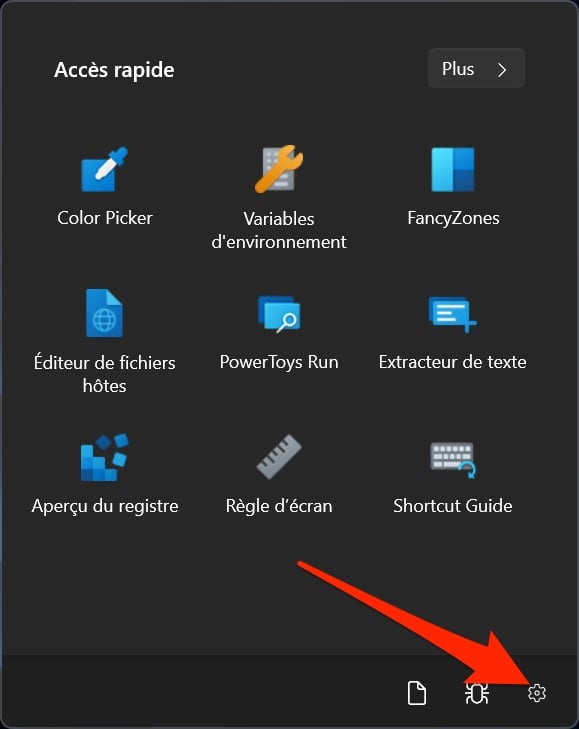
然后选择主机文件编辑器在左栏中,然后选择启动主机文件编辑器。
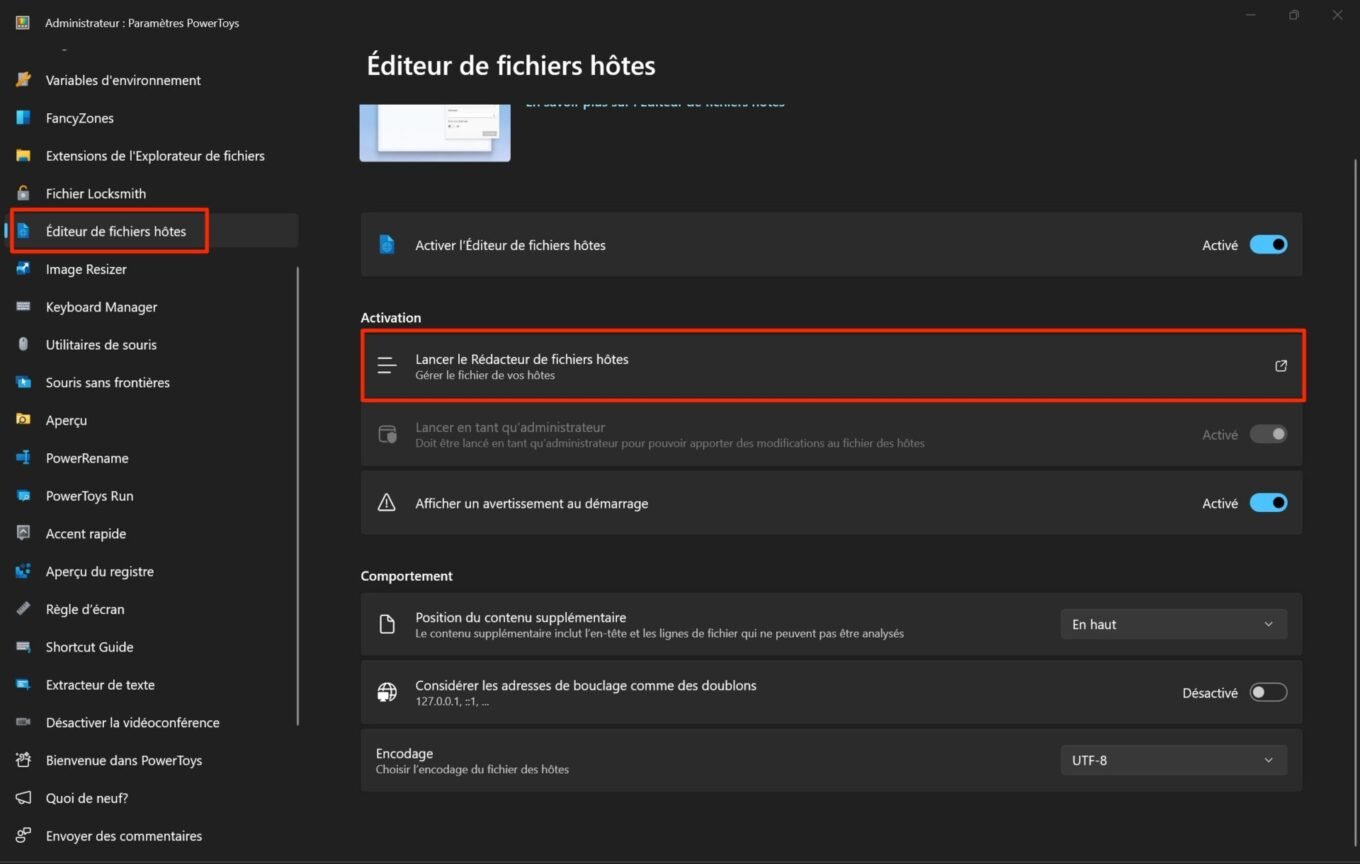
2. 添加要阻止的网站
当您打开主机文件编辑器窗口时,会出现一个警告应该显示。点击接受。
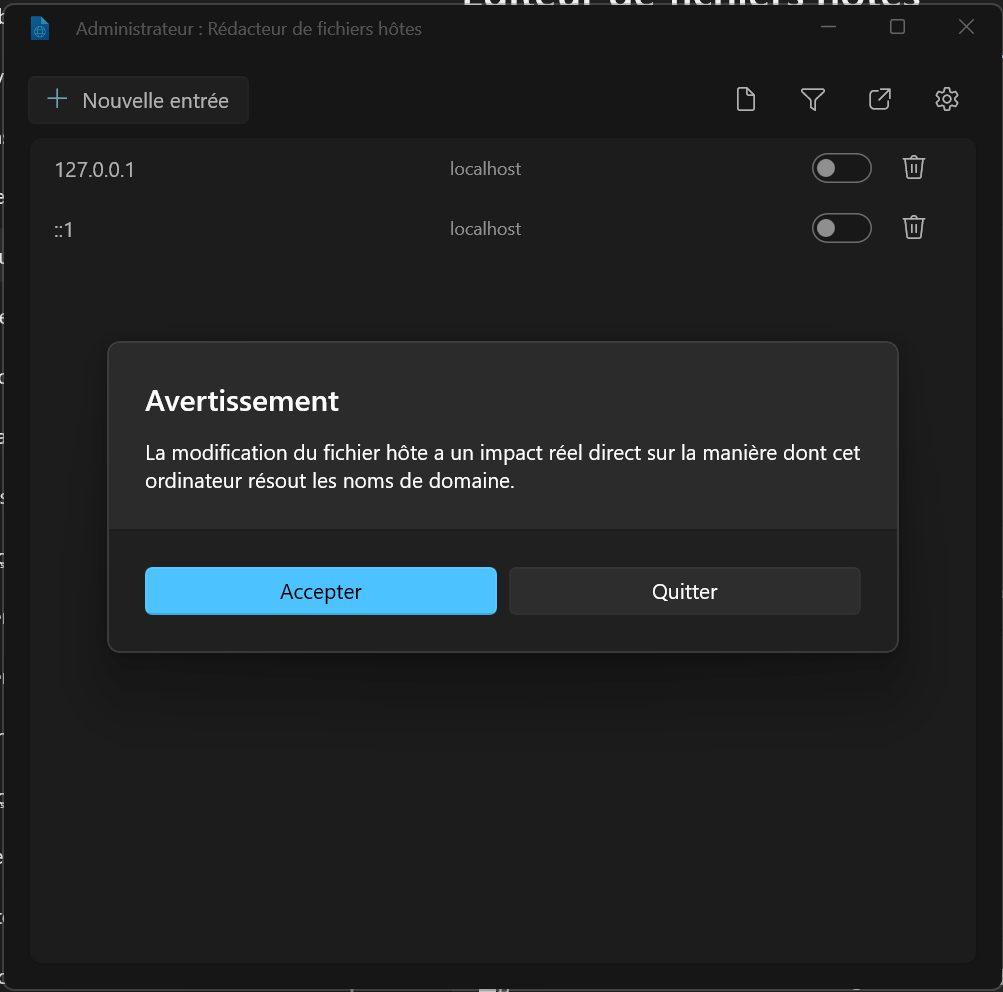
然后按新条目,然后在出现的窗口中填写所需的信息。
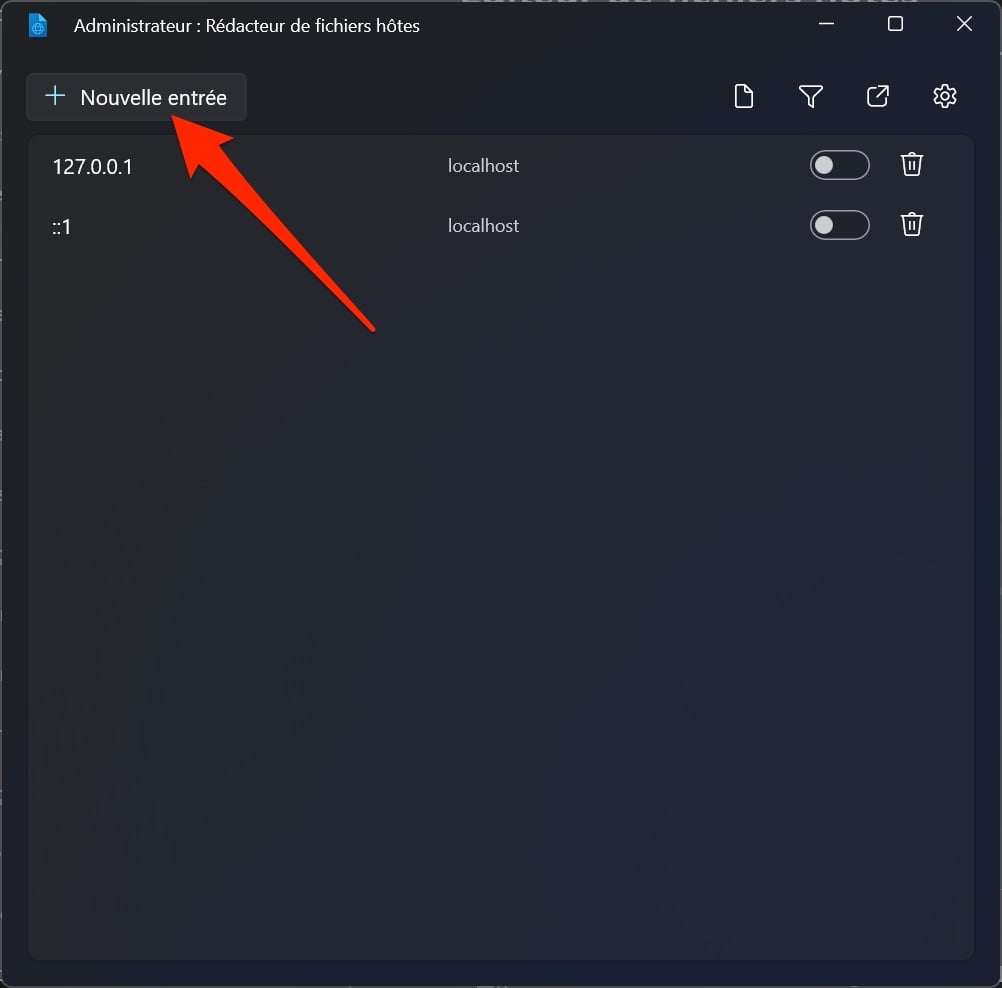
在地址,输入用于重定向所请求 URL 的 IP 地址。在这里,因为我们想要阻止某个网站,所以我们输入本地 IP 地址:127.0.0.1
在现场主机,输入您要阻止的网站的 URL。然后点击按钮添加保存您的新条目。原则上,默认情况下会自动激活。
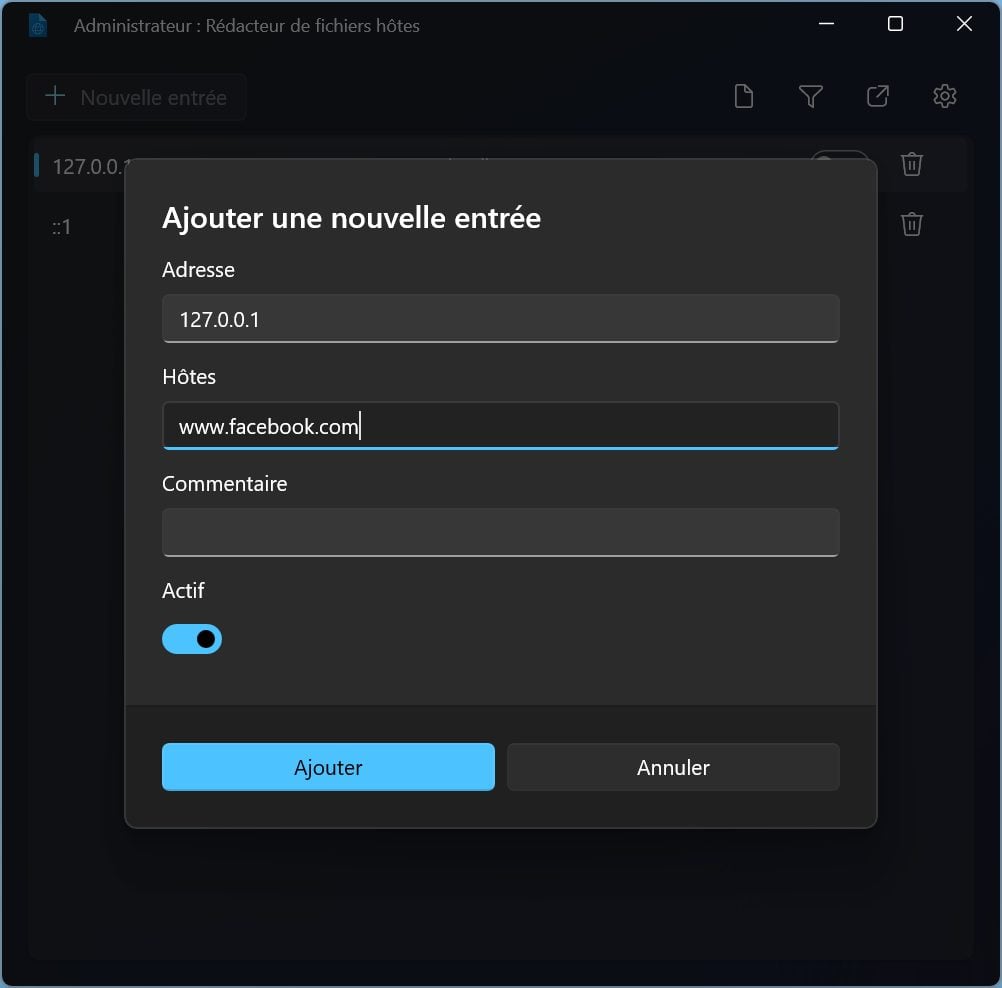
根据需要对每个要阻止的网站重复此操作多次(始终使用本地 IP 127.0.0.1)。然后关闭 Hosts 文件编辑器窗口以及 PowerToys 窗口。
3. 检查网站是否被屏蔽
现在打开您的常规网络浏览器,然后输入您阻止的网站的 URL。
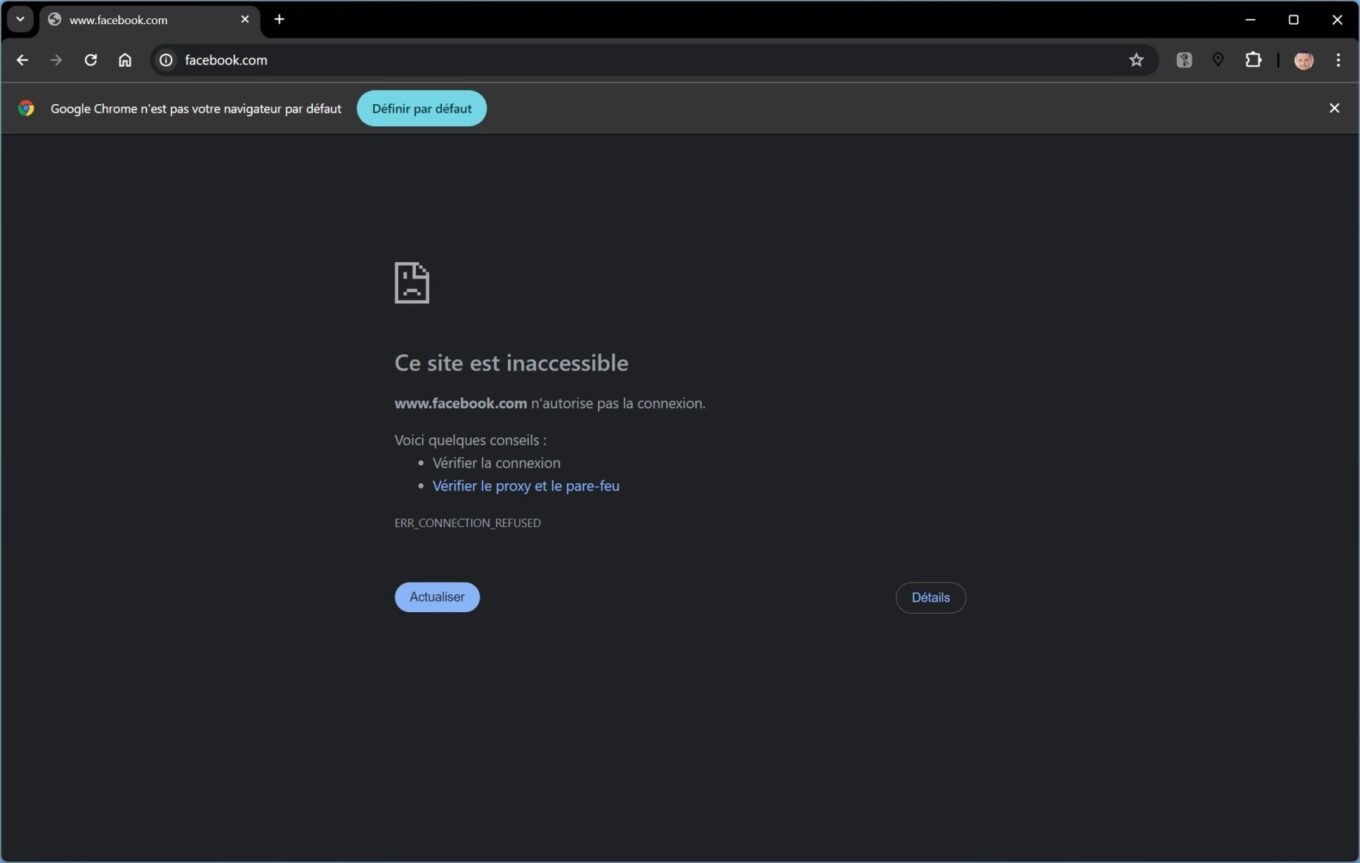
如果一切按预期进行,您应该会看到一条消息,指出您无法访问该网站。